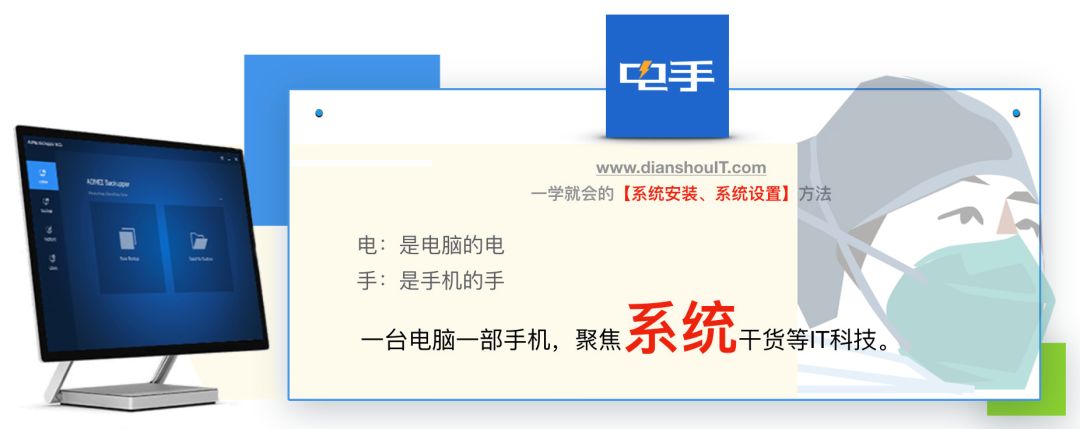
通常我们大多喜欢在Windows电脑上尝试安装双系统,不管是Windows+Linux,还是Windows+macOS, 但很少有尝试过在macOS上安装Linux的吧? 那么本文就来看看怎么在MacBook上安装Linux(Ubuntu)吧!
下载ISO Ubuntu的版本众多,本文就选择官网默认Gnome的版本。 访问 https://ubuntu.com/download/desktop 点击下图中显示的“
Download”按钮,等待几秒即可自动开始下载。(也可在网页中部位置下载最新的Ubuntu 19.10版本)。
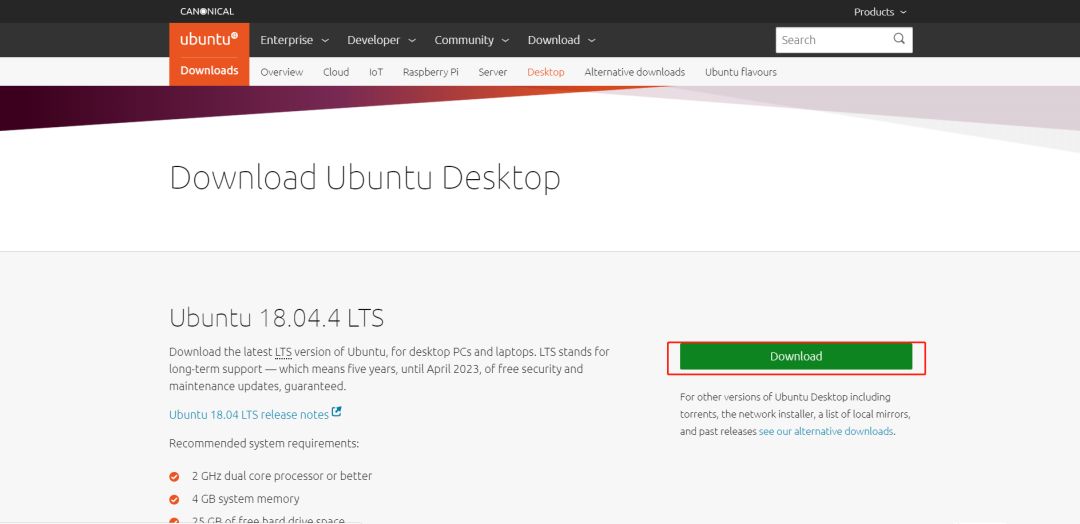
如果没有自动下载的话,点击 “
download now” 手动执行下载。
 创建可启动USB
创建可启动USB 通过MacOS下载的ISO,可以无需借助第三方工具,使用MacOS自带的命令工具即可。 首先需要确定U盘是编号:
diskutil list

找到关键词 External 对应 dev/disk3 ,则disk3即为U盘的磁盘编号。 再使用下方命令将U盘“卸载“(unmount):
diskutil unmountDisk /dev/disk3
接下来就是用dd命令将ISO烧写到U盘上:
sudo dd if=/Users/bruce/Desktop/ubuntu-19.10-desktop-amd64.iso of=/dev/rdisk3 bs=1m
注意 if后面是iso具体的路径,可以在Finder中手动拖动iso文件到窗口,将会自动生成路径
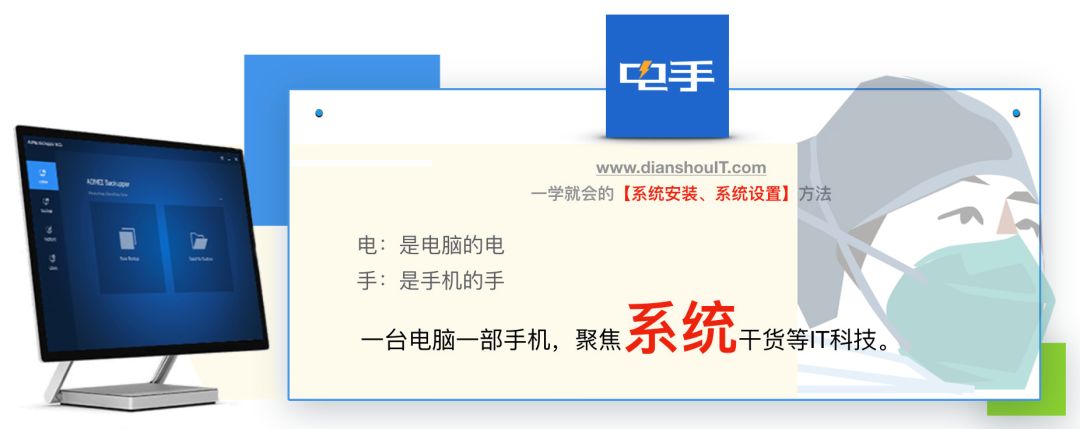 通常我们大多喜欢在Windows电脑上尝试安装双系统,不管是Windows+Linux,还是Windows+macOS, 但很少有尝试过在macOS上安装Linux的吧? 那么本文就来看看怎么在MacBook上安装Linux(Ubuntu)吧!
下载ISO Ubuntu的版本众多,本文就选择官网默认Gnome的版本。 访问 https://ubuntu.com/download/desktop 点击下图中显示的“
Download”按钮,等待几秒即可自动开始下载。(也可在网页中部位置下载最新的Ubuntu 19.10版本)。
通常我们大多喜欢在Windows电脑上尝试安装双系统,不管是Windows+Linux,还是Windows+macOS, 但很少有尝试过在macOS上安装Linux的吧? 那么本文就来看看怎么在MacBook上安装Linux(Ubuntu)吧!
下载ISO Ubuntu的版本众多,本文就选择官网默认Gnome的版本。 访问 https://ubuntu.com/download/desktop 点击下图中显示的“
Download”按钮,等待几秒即可自动开始下载。(也可在网页中部位置下载最新的Ubuntu 19.10版本)。
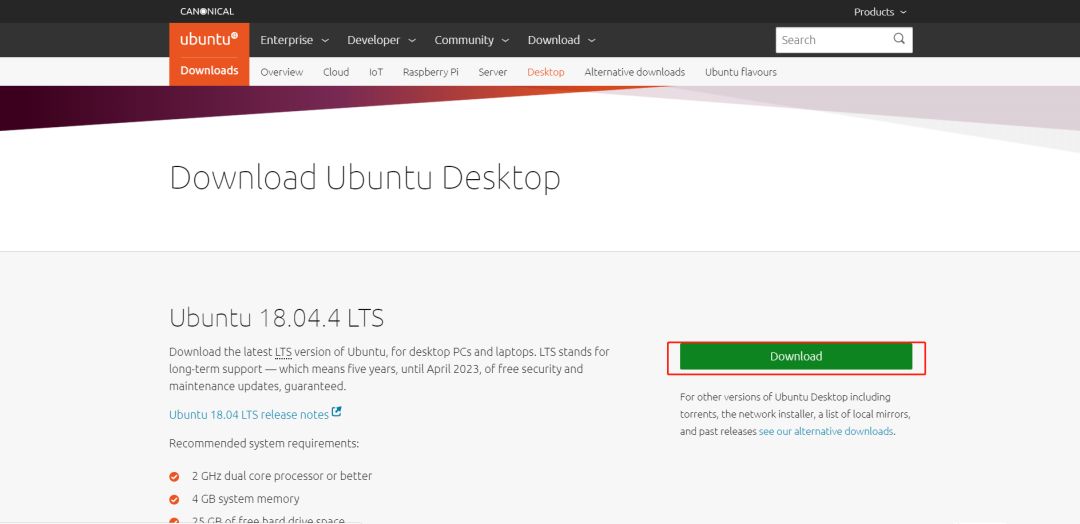 如果没有自动下载的话,点击 “
download now” 手动执行下载。
如果没有自动下载的话,点击 “
download now” 手动执行下载。
 创建可启动USB 通过MacOS下载的ISO,可以无需借助第三方工具,使用MacOS自带的命令工具即可。 首先需要确定U盘是编号:
创建可启动USB 通过MacOS下载的ISO,可以无需借助第三方工具,使用MacOS自带的命令工具即可。 首先需要确定U盘是编号:
 找到关键词 External 对应 dev/disk3 ,则disk3即为U盘的磁盘编号。 再使用下方命令将U盘“卸载“(unmount):
找到关键词 External 对应 dev/disk3 ,则disk3即为U盘的磁盘编号。 再使用下方命令将U盘“卸载“(unmount):








 本文详细介绍了如何在MacBook上安装Linux Ubuntu双系统,包括下载ISO、创建可启动USB、磁盘分区、从U盘启动安装以及配置rEFInd启动管理器。通过这些步骤,用户可以在不删除macOS的情况下,享受Ubuntu和macOS的双重体验。
本文详细介绍了如何在MacBook上安装Linux Ubuntu双系统,包括下载ISO、创建可启动USB、磁盘分区、从U盘启动安装以及配置rEFInd启动管理器。通过这些步骤,用户可以在不删除macOS的情况下,享受Ubuntu和macOS的双重体验。
 最低0.47元/天 解锁文章
最低0.47元/天 解锁文章















 2万+
2万+

 被折叠的 条评论
为什么被折叠?
被折叠的 条评论
为什么被折叠?








